Забота о надежности и безопасности данных – важный аспект современной информационной технологии. И в этом контексте часто обращают внимание на состояние и работоспособность SSD-накопителей, которые стали популярными в последние годы. SSD диски обладают множеством преимуществ по сравнению со стандартными жесткими дисками. Однако, как и любая технология, они подвержены износу и потере производительности со временем.
Вопрос о том, как узнать состояние и производительность SSD-диска, является одним из наиболее актуальных для пользователей Linux. Несмотря на то, что Linux является одной из самых надежных операционных систем, пользователи все равно хотят быть уверенными в состоянии своего накопителя и оперативно реагировать на любые проблемы.
Для этого в Linux имеется несколько удобных инструментов и команд, которые позволяют проанализировать состояние SSD-диска и получить подробную информацию о его работе. Отслеживание параметров дисковой системы помогает предотвратить возможные сбои и потерю данных. В этой статье мы рассмотрим несколько способов проверить состояние SSD-диска в Linux с помощью этих инструментов и команд, чтобы поддерживать максимальную производительность и безопасность вашего накопителя.
Использование утилиты SMART

Утилита SMART (Self-Monitoring, Analysis, and Reporting Technology) предоставляет возможность контролировать и анализировать состояние накопителя, включая SSD, в Linux.
SMART-информация предоставляет пользователю доступ к важным параметрам работы SSD-диска, таким как температура, кол-во ошибок чтения/записи, время работы, запас износа и другие. Это позволяет оперативно выявлять проблемы и принимать меры для предотвращения потери данных и сбоев в работе накопителя.
Использование утилиты SMART в Linux может быть осуществлено с помощью командного интерфейса. Для начала работы необходимо установить пакет smartmontools, который включает в себя инструменты для работы с SMART. После установки можно запускать различные команды для получения информации о состоянии SSD-диска.
Одной из ключевых команд является smartctl. Эта команда позволяет получить детальную информацию о SSD-диске, включая модель, серийный номер, версию прошивки и т.д. Например, команда smartctl -i /dev/sda позволит получить информацию о состоянии диска sda.
Но основной интерес для пользователя представляет информация о физическом состоянии SSD-диска и его работе на текущий момент. Для этого используется команда smartctl -A, которая позволяет просмотреть атрибуты диска, их значения и текущие параметры. Анализ этих данных поможет определить, насколько накопитель приближается к предельному износу и оценить его работоспособность.
Важным аспектом является также мониторинг состояния SSD-диска в Linux. Для этого можно использовать опцию -C команды smartctl, которая предоставляет информацию о текущем состоянии диска и возможные предупреждения. Это позволяет получать уведомления при любых изменениях в работе SSD-накопителя и своевременно предпринимать соответствующие меры для его обслуживания или замены.
Применение команды fsck для проведения проверки целостности файловой системы
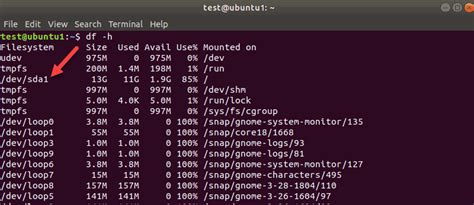
В процессе эксплуатации компьютера, особенно при работе с накопителями данных, важно обеспечить стабильность функционирования файловых систем. Для этого в Linux существует команда fsck, которая позволяет произвести проверку и исправление ошибок на диске. Она осуществляет анализ файловой системы и выявляет проблемы, связанные с целостностью данных.
Команда fsck предоставляет различные инструменты для диагностики и восстановления файловых систем. Она может быть использована как для контроля состояния накопителя, так и для восстановления поврежденных данных. Применение fsck может быть полезным для обнаружения ошибок файловой системы, таких как неработающие блоки или поврежденные связи между файлами. Операция проверки и исправления ошибок может быть выполнена как на активном, так и на неактивном разделе. Однако, перед началом процесса необходимо убедиться, что файловая система доступна только для чтения, чтобы избежать дополнительных повреждений.
Для использования команды fsck необходимо знать точное имя устройства, на котором располагается файловая система. Это может быть, например, /dev/sda1 или /dev/nvme0n1p1 в зависимости от типа и конфигурации дискового контроллера. После определения имени устройства, команда fsck может быть вызвана с указанием параметров для выполнения соответствующих операций. Результаты проверки и исправления ошибок будут выведены на экран и могут быть сохранены в отдельном файле для последующего анализа.
- Выберите конкретный раздел, содержащий нужную файловую систему, для проверки и восстановления.
- Убедитесь, что файловая система доступна только для чтения.
- Определите имя устройства, на котором находится файловая система, с помощью команды lsblk или других утилит по работе с дисками.
- Используйте команду fsck с указанием имени устройства и необходимых параметров для проверки и исправления ошибок.
- Анализируйте результаты проверки и исправления ошибок, чтобы убедиться в корректной работе файловой системы.
После проведения проверки и исправления ошибок файловой системы командой fsck, рекомендуется также выполнить дополнительные действия для облегчения обслуживания и улучшения производительности накопителя. Это может включать оптимизацию файловой системы, удаление ненужных или поврежденных файлов, а также резервное копирование важных данных.
Вопрос-ответ

Почему важно проверять состояние SSD диска в Linux?
Проверка состояния SSD диска в Linux важна для выявления возможных проблем или дефектов, которые могут привести к потере данных или снижению производительности. Регулярная проверка позволяет заранее обнаружить предупреждающие признаки, такие как ухудшение скорости чтения/записи, ошибки чтения/записи или отказы в работе, и принять меры для предотвращения возможных проблем.
Как узнать модель и производителя SSD диска в Linux?
Для узнавания модели и производителя SSD диска в Linux можно воспользоваться командой "lsblk -d", которая выводит информацию о блочных устройствах, включая SSD диск. В выводе будут указаны имя диска, его модель и производитель. Например, команда "lsblk -d" покажет, что SSD диск имеет имя /dev/sda, модель "Samsung SSD 850 EVO" и производителя "Samsung".
Как проверить состояние здоровья SSD диска в Linux?
Для проверки состояния здоровья SSD диска в Linux можно использовать команду "smartctl". Например, команда "smartctl -a /dev/sda" позволяет получить детальную информацию о состоянии диска, включая количество проблемных секторов, температуру, время работы и другую информацию. Также существуют графические утилиты, такие как "GSmartControl", которые предоставляют удобный интерфейс для проверки состояния SSD диска.
Как исправить ошибки или проблемные секторы на SSD диске в Linux?
Для исправления ошибок или проблемных секторов на SSD диске в Linux можно воспользоваться командой "fsck". Эта команда проверяет и исправляет файловую систему на диске. Например, команда "fsck /dev/sda1" проверит и исправит файловую систему на первом разделе SSD диска. Также следует учесть, что некоторые производители SSD дисков предоставляют свои собственные утилиты для исправления ошибок и проблемных секторов, которые иногда бывают более эффективными и надежными.



